煙霧效果,通過PS快速給人物照片添加有意境的煙霧效果
時間:2024-03-08 22:31作者:下載吧人氣:48
本篇的教程比較好操作,用最簡單的方法,為照片添加一層煙霧效果,有的時候看似平平淡淡的一張照片,添加一種效果后,整個照片更有意境了,不再普通,而且方法也很簡單,新接觸PS的同學們也可以通過教程來試著學習一下,相信通過教程可以學到一些知識,一起通過教程來學習一下吧。
素材:

操作步驟:
在PS中打開素材圖片,第一步,復制圖層(CTRL+J),將圖層混合模式修改為"柔光"(這一步的作用是增大圖片對比,為后面的煙霧烘托效果,如果你的照片本身對比度就比較大了,那么不修改圖層混合模式也可以)。如圖:
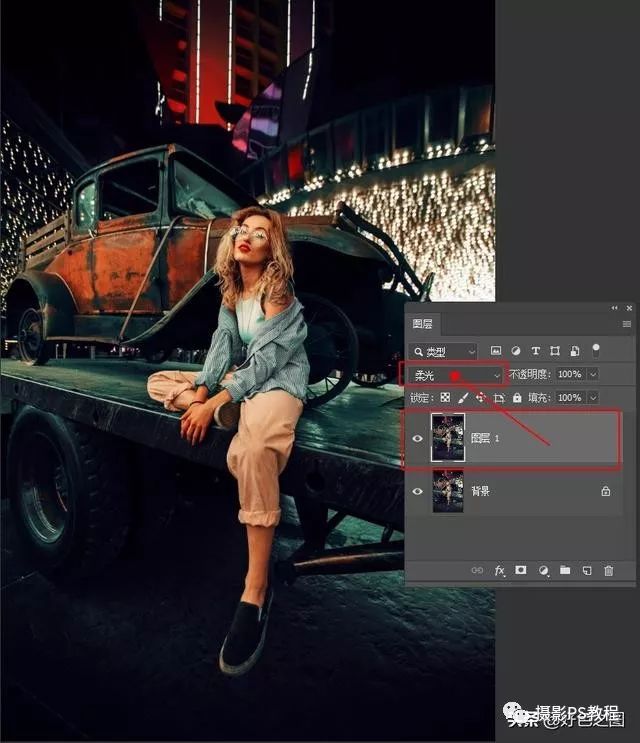
復制圖層,修改混合模式(視圖片而定)
接下來,在圖層面板下方,點擊"新建圖層"按鈕,建立一個空白圖層:
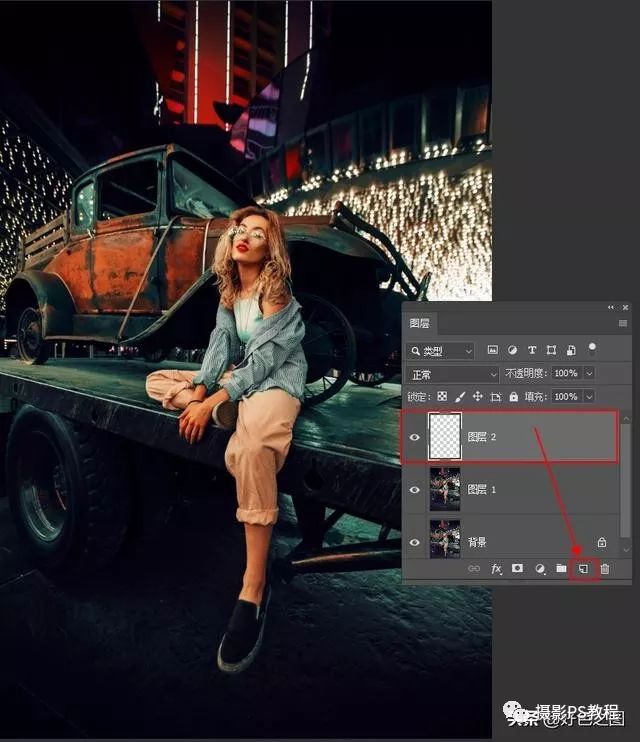
新建圖層
按下快捷鍵Q,進入快速蒙版(不了解快速蒙版的同學請翻閱我之前的教程第11節(jié)《快速蒙版與畫筆工具》),這時新建的圖層會變成紅色:
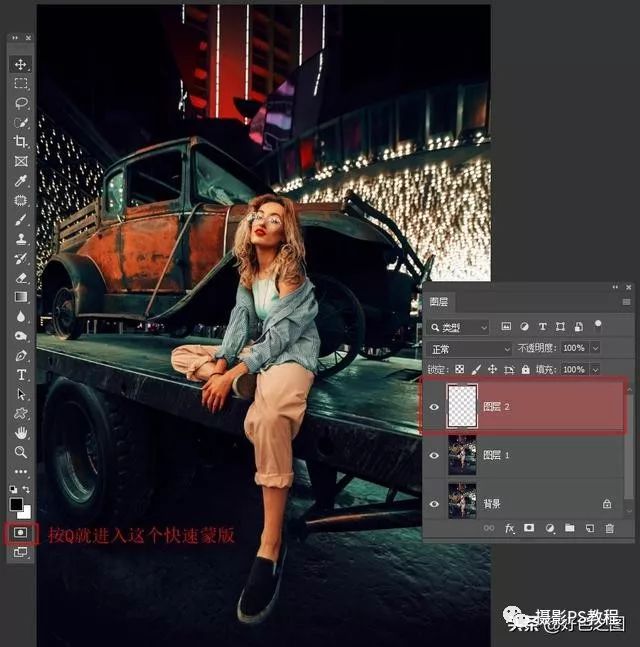
按Q進入快速蒙版
點擊軟件上方菜單欄中的"濾鏡"-"渲染"-"分層云彩":
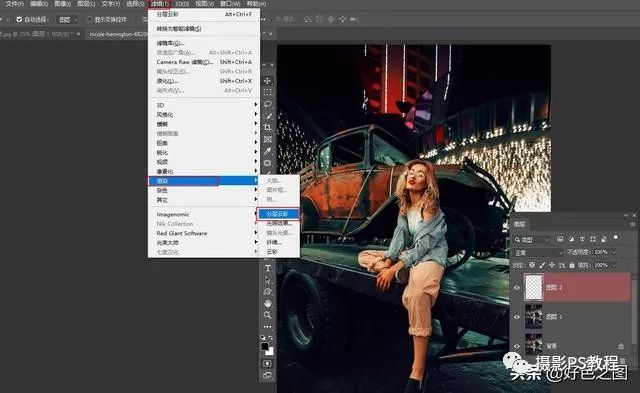
濾鏡-渲染-分層云彩
圖片上就會出現(xiàn)一層紅色的云彩效果。看圖:
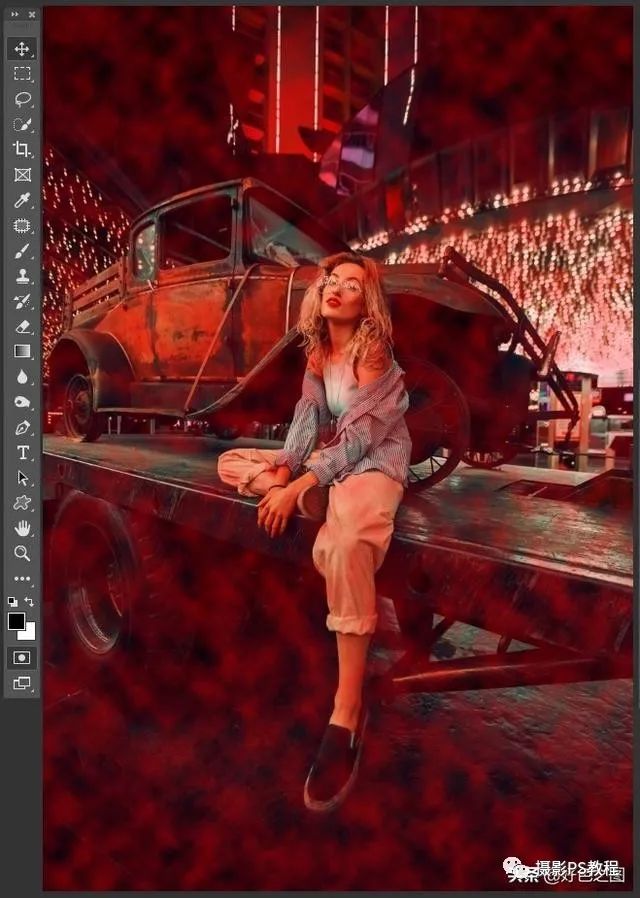 分層云彩在快速蒙版中的效果
分層云彩在快速蒙版中的效果
這個時候,再按下快捷鍵Q,退出快速蒙版,就會得到一片不規(guī)則的選區(qū):
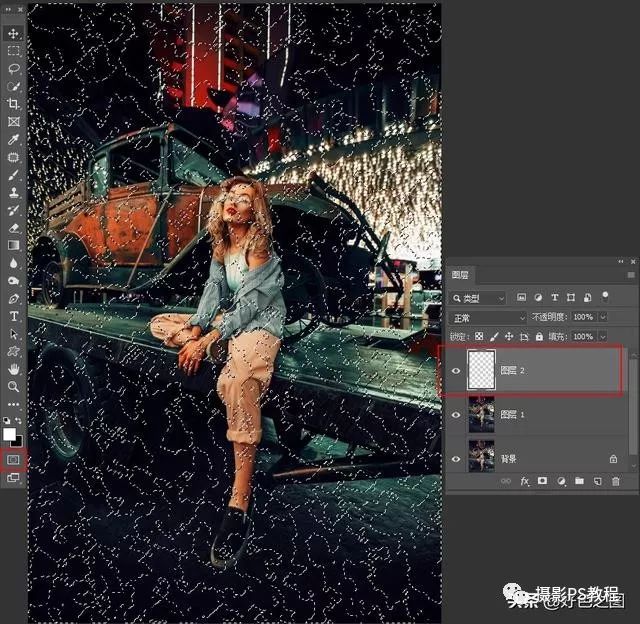
按Q退出快速蒙版,得到云彩選區(qū)
此時圖層顏色也因為退出快速蒙版,而從紅色恢復到灰色了。接下來,將前景色設置為白色,長按工具欄上的漸變工具,會彈出二級菜單,在菜單中選擇漆桶工具,點擊畫面,為選區(qū)填充白色,效果如下:
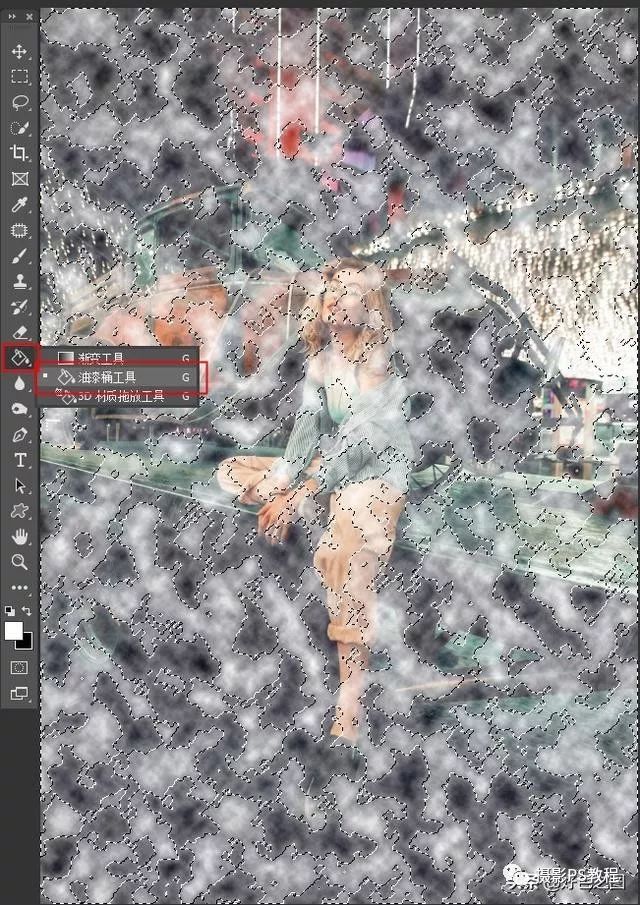
為選區(qū)填充白色
使用快捷鍵CTRL+D,取消選區(qū),在圖層面板上調整該圖層的不透明度,設置為40左右就可以:
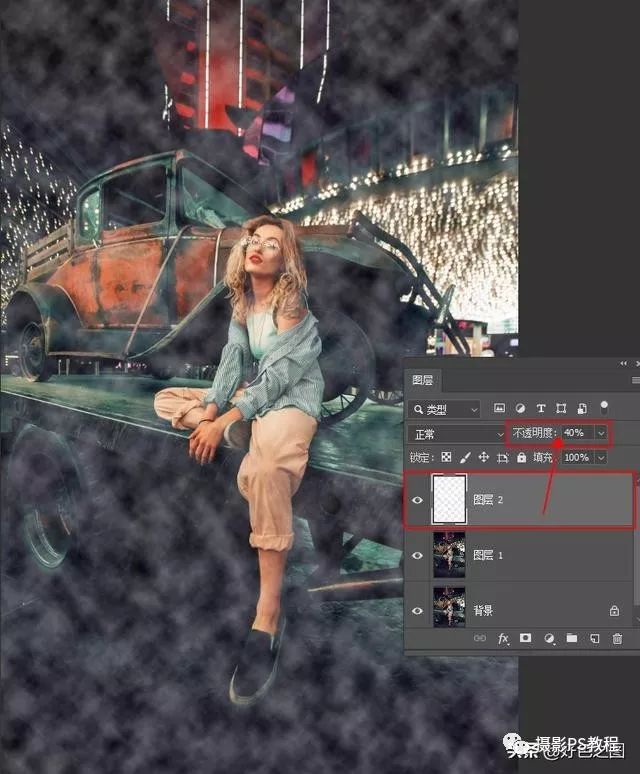
設置云彩圖層不透明度
現(xiàn)在的煙霧看起來太密集了,所以下面使用快捷鍵CTRL+T進入自由變換,上方會出現(xiàn)自由變換參數(shù)欄(詳細使用方法請看我的教程《為照片添加逼真下雪效果》,里面有詳細的介紹自由變換工具用法)點擊鎖定長寬比按鈕后,在W或H中輸入400,將煙霧圖層放大400%,現(xiàn)在看看,煙霧效果就自然多了吧:
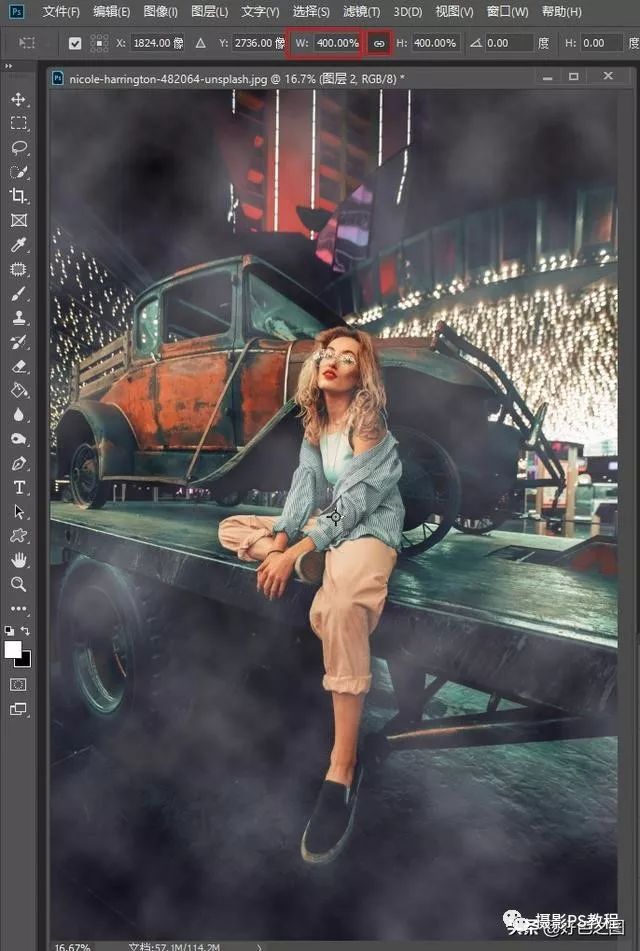
自由變換放大云彩
煙霧整體彌漫的太多了,我想讓圖片上半部分的煙霧少一些,只在下半部有就可以。那么下一步,為煙霧效果圖層建立一個"圖層蒙版",前景色設置為黑色,使用畫筆工具(快捷鍵B),將不透明度設置在20%左右(不透明度越低,涂抹效果越柔和),在圖片上半部的煙霧上進行涂抹,把自己認為不需要的煙霧擦掉就可以了,包括人物臉上。
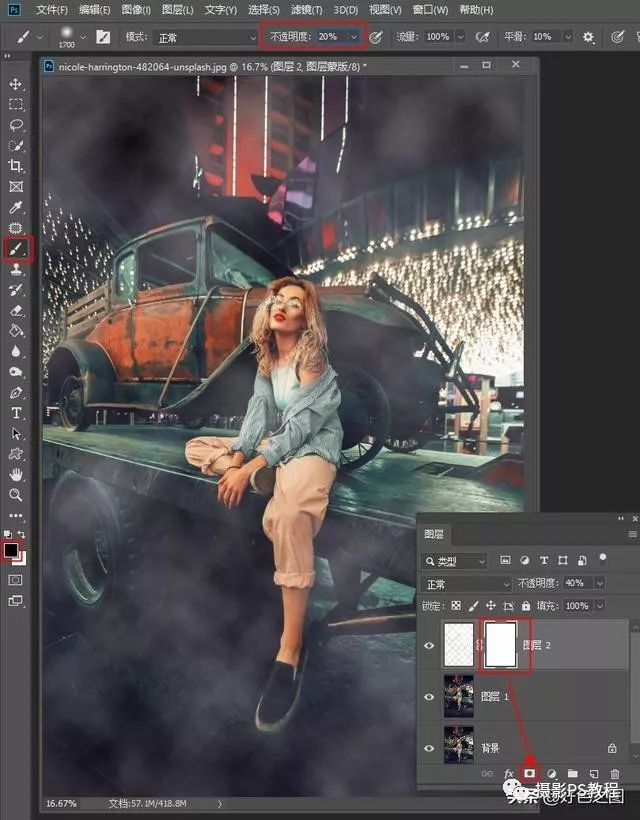
新建圖層蒙版
照片上半部分云彩在圖層蒙版上涂抹后,就是這樣:
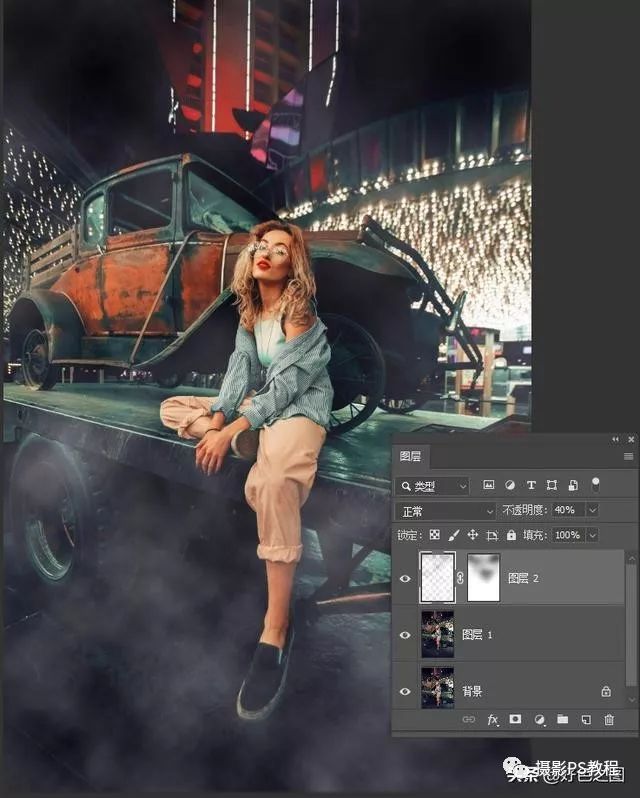
擦處掉不想要的位置上的云彩
到這里基本上就完成了煙霧效果的添加
完成:

這是隨便在網(wǎng)上找張圖片做示例,同學們可以找自己的照片按照教程進行嘗試,一般暗調的照片都比較適用,偶爾用來烘托一下照片氣氛還是不錯的。一起來學習一下吧。

網(wǎng)友評論